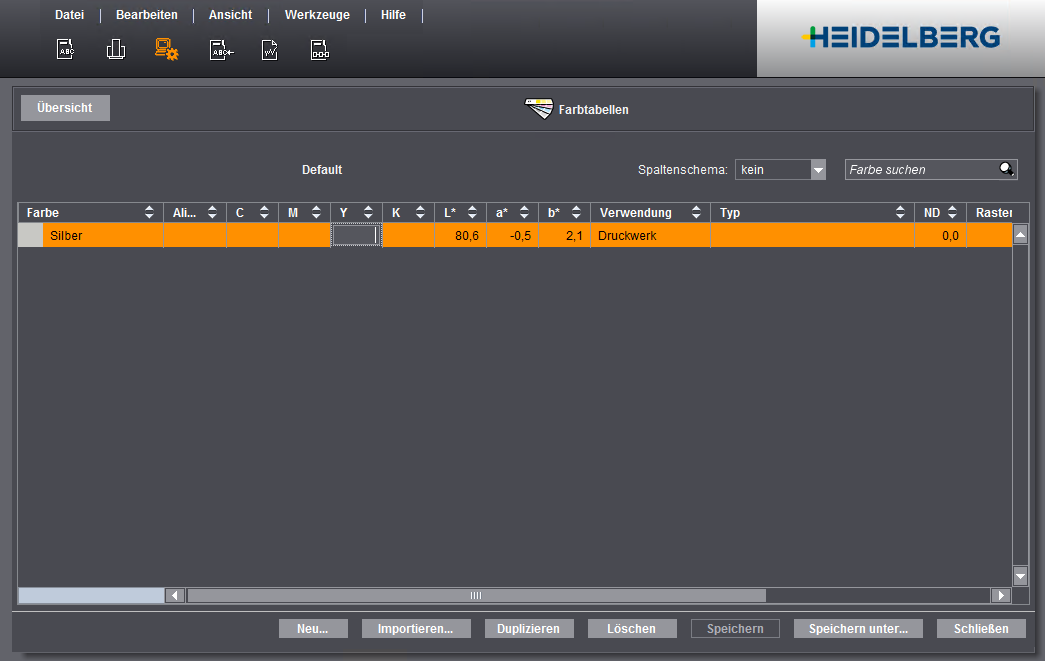Sind die Farbwerte bei der Verarbeitung des Auftrages nicht bekannt (in der PPF-Datei oder in dem Stammdaten-Speicher), wird der Auftrag angehalten und durch das Symbol "Sonderfarbe definieren" gekennzeichnet.
Wie Sie bei einem Bogen eine oder mehrere Sonderfarben definieren wird nachfolgend an einem Beispiel beschrieben. In diesem Beispiel wurde ein Bogen mit den Prozessfarben "CMYK" und der nicht definierten Sonderfarbe "Silber" angehalten.
Im Menü "JobCombiner" wird im Bereich "PPF-Eingangsliste" der angehaltene Bogen durch das folgende Symbol dargestellt:
Um eine Sonderfarbe zu definieren, gehen Sie folgendermaßen vor:
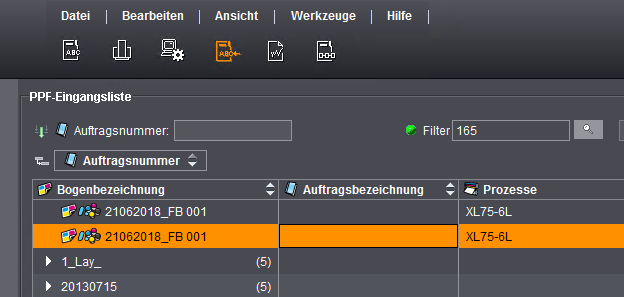
1.Doppelklicken Sie auf den Bogen.
Es erscheint das nachfolgende Dialogfenster "Farben zuweisen" mit den zu definierenden Sonderfarben.

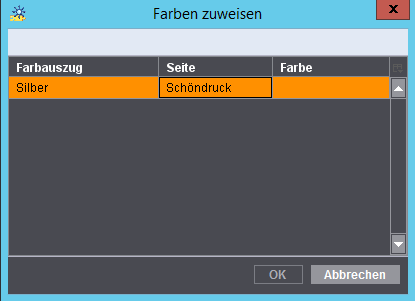
•In unserem Beispiel muss die Sonderfarbe "Silber" definiert werden. Erst wenn die Sonderfarbe definiert ist, wird der Button "OK" aktiviert und der Bogen nach der Bestätigung weiterverarbeitet.
2.Doppelklicken Sie auf die Sonderfarbe "Silber".

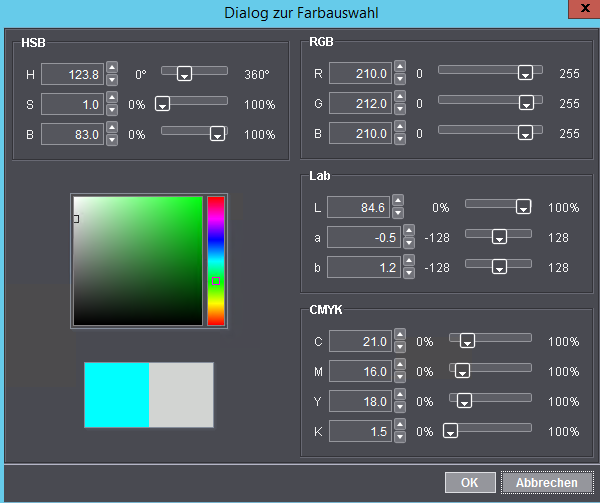
Zur Definition der Sonderfarbe stehen Ihnen hier mehrere Möglichkeiten zur Verfügung:
·HSB-Farbsystem
·RGB-Farbsystem
·Lab-Farbsystem
·CMYK-Farbsystem
·Farbtonfeld mit Farbsättigung
In diesem Beispiel werden wir die Sonderfarbe über das Farbtonfeld definieren.
1.Klicken Sie zunächst auf den gewünschten Farbton in der Farbtonspalte.
Der gewählte Farbton wird durch eine Auswahlmarke (weißes Rechteck) markiert.
2.Klicken Sie dann in das Farbsättigungsfeld.
Es erscheint eine Auswahlmarke (weißes Rechteck).
3.Klicken Sie auf die Auswahlmarke, halten die Maustaste gedrückt, verschieben den Mauszeiger an die gewünschte Position und lassen die Maustaste wieder los.
4.Klicken Sie auf den Button "OK".
Die Sonderfarbe "Silber" wurde nun definiert. Es erscheint wieder das Dialogfenster "Farben zuweisen".
Nachdem Sie alle Sonderfarben definiert haben, ist der Button "OK" aktiviert.

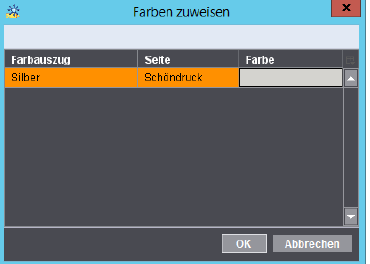
5.Klicken Sie auf "OK".
Es erscheint die nachfolgende Abfrage.

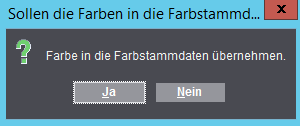
Hinweis: Die definierte Sonderfarbe wird nur in den Stammdaten-Speicher (MDS) übernommen, wenn Sie die Abfrage mit "Ja" bestätigen. Wenn Sie die Abfrage mit "Nein" bestätigen, wird die Sonderfarbe nur für diesen Bogen übernommen. In diesem Fall müssen Sie die Sonderfarbe für jeden neuen Bogen erneut definieren.
6.Bestätigen Sie die Abfrage mit der Schaltfläche "Ja".
Die definierten Sonderfarben werden in den Stammdaten-Speicher (MDS) in der Farbtabelle "Default" gespeichert.
Der Bogen wird automatisch weiterverarbeitet.
Wird die definierte Sonderfarbe in den Stammdaten-Speicher übernommen?
Nur, wenn Sie bei der Definition der Sonderfarben die Abfrage "Farbe in die Farbstammdaten übernehmen" mit "Ja" bestätigen. Die Sonderfarben werden dann automatisch in den Stammdaten-Speicher ("Menü Administration > Ressourcen > Farbtabellen") in der Farbtabelle "Default" gespeichert. Somit werden diese Sonderfarben bei neuen Bogen automatisch angewendet. Mit einem Doppelklick auf die Farbtabelle wird diese geöffnet. In unserem Beispiel wurden die Sonderfarben "Silber" und "HD_Blau" definiert und übernommen.